关于黑苹果台式机和笔记本雷电接口Thunderbolt不识别的问题
一般来说,黑苹果对于雷电接口没有相关的驱动和设置,macOS默认是支持雷电接口的。
如果雷电接口不能识别,插上设备没反应,那是因为某些雷电接口不支持热拔插。
解决的方法是,先把雷电设备接上,然后重启,不要断开设备,重启之后一般就能识别了。
关于黑苹果台式机和笔记本雷电接口Thunderbolt不识别的问题
一般来说,黑苹果对于雷电接口没有相关的驱动和设置,macOS默认是支持雷电接口的。
如果雷电接口不能识别,插上设备没反应,那是因为某些雷电接口不支持热拔插。
解决的方法是,先把雷电设备接上,然后重启,不要断开设备,重启之后一般就能识别了。
偶尔装一台黑苹果笔记本,装好之后发现关于本机无法打开了,怎么点都没有用,重启也不行。
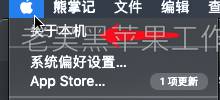
后来发现一个问题,就是clover注入了内存信息,是这样的
问题就应该出现在这个内存信息上,macOS读取不了,第一个是插槽的ID问题,要从0开始的,这里填了1开始,然后厂商那边是中文,于是随便填了个英文的。

修改之后的样子
重启之后,关于本机就正常打开了。
关于clover configurator四叶草编辑器不能改中文的解决方法
前几天手贱把clover configurator改成英文之后,发现怎么也改不回中文了,每次改回重开之后都是英文。试过重装,删除,清理都没用,每次打开还是英文!
解决方法比较奇特,我是这样做的。
黑苹果VIA VT2020 / 2021(0x0441)声卡驱动方法
以台式机技嘉Z77X-UD3H主板为例,内置VIA VT2020 / 2021(0x0441)声卡芯片,采用APPLEALC驱动。
老吴黑苹果:U盘原版镜像安装黑苹果macOS Sierra 10.12.6教程
本文将教大家怎么刻录一个macOS黑苹果安装U盘,并将里面的CLOVER引导替换成自己的,安装黑苹果系统。
黑苹果重点在于CLOVER的引导配置文件,这涉及很多知识面,建议多参考相同配置的EFI文件,也可以在本站搜索与自己相同的配置EFI,安装过程可能出现很多种不同的错误,需要耐心和坚持。
老吴觉得可能是最简单的方法了,不用去折腾iso刻录,也不用什么命令行,bootcamp什么的。就一个dmg镜像和一个balenaEtcher刻录软件就好,老吴己经将windows10的安装u盘(官网工具制作的哦)完整打包成dmg,现放在百度云供大家下载。
首先准备的,当然是一个8G以上的U盘。
然后下载:Windows 10 for Mac.dmg 3.92G
链接:https://pan.baidu.com/s/1qPVrsV21yzAmjugnkdMonw 密码:xp0d
老吴没有这么大的服务器,只有百度云,忍受一下吧。
balenaEtcher: mac下的u盘镜像刻录工具
百度云链接:https://pan.baidu.com/s/1WBdhcpc-PHJ2k-4Lnm2zYA 密码:5mbj
或者:Etcher for Mac-Etcher Mac版下载 V1.5.0-PC6苹果网这个链接下载会快一些
下载之后,打开balenaEtcher.dmg
拖到应用程序文件,再打开balenaEtcher
选择Windows 10 for Mac.dmg镜像,然后把U盘插进去,选择目标U盘(注意,会清空U盘),然后再点Flash!,等待即可刻录完成。
完美支持黑苹果,三星970 EVO Plus更新固件,强烈推荐升级!

之前三星有两款NVME固态硬盘不只安装黑苹果的,970 evo plus和PM981。除了不能做主盘,作为从盘也会导致macOS系统卡死。现三星己发布最新固件和刷机工具,970 evo plus己经可以完美运行黑苹果系统,强烈推荐更新固件。
文章来源:Samsung releases new firmware for 970 EVO Plus that resolves macOS compatibility issues - BarTechTV
前几天安装一台台式机黑苹果,配置如下:
电脑型号 微星 MS-7B47 台式电脑
操作系统 Windows 10 64位 ( DirectX 12 )
处理器 英特尔 Core i7-8700K @ 3.70GHz 六核
主板 微星 Z370 TOMAHAWK (MS-7B47) ( Z370 芯片组 )
内存 64 GB ( 海盗船 DDR4 3000MHz )
主硬盘 西数 WDS100T2X0C-00L350 ( 1 TB / 固态硬盘 )
显卡 Nvidia GeForce GTX 1080 Ti ( 11 GB / 影驰 )
显示器 惠科 HKC2701 T7000 DO ( 27 英寸 )
声卡 瑞昱 ALC892 @ 英特尔 High Definition Audio 控制器
网卡 英特尔 Ethernet Connection I219-V / 微星
显卡是gtx 1080 ti,用DP接口连着两台HKC显示器,故障表现为,安装完webdriver驱动之后,开机跑完代码和LOGO,黑屏无信号。
后来查到是因为这个显示器不支持75刷新率,而macOS安装完NVIDIA驱动之后强制刷新率为75,所以导致开机直接无信号。
只要安装上驱动,就没显示,但系统其实己经进去了。
于是想到一种比较特别的方法,就是利用远程软件解决。
方法如下:
1,先不要安装显卡驱动,或者在引导参数中加入nv_disable=1禁用显卡驱动。
2,在macOS安装teamviewer远程工具,设置开机自动启动(重要),自定义远程密码(123456),记下远程ID。
3,到设置——用户与群组——登录选项——自动登录,设置开机自动登录,不用输密码。
4,下载分辨率自定义神器switchresx
链接:https://pan.baidu.com/s/1BJXYohm6j7gZ-OMANE-fyw 密码:i4tj
5,重启,待黑屏之后一会,用另一台电脑登录远程
6,打开switchresx,安装,然后设定一个自定义分辨率和60刷新率即可。
这方法需要黑苹果有网络。
Realtek ALCS1200A声卡黑苹果驱动方法 Mojave and Catalina通用
一般在400系芯片组现在大多数是ALCS1200A声卡芯片,APPLEALC支持,ID只有1 2 3,如果不加以配置,那么能识别到声卡,但是无法播放声音,不能打开任何视频和声音文件。
驱动方法是,以OC为准,目前10代U,还是不要用CLOVER了吧:
1,APPLEALC.KEXT 1.5.0版本
链接:https://pan.baidu.com/s/18EyQrlBMHwINN0rkIUuQsw 密码:x4wk
2,在config.plist中加入设备属性PciRoot(0x0)/Pci(0x1F,0x3)

3,在kexts中放入两个FakePCIID.kext和FakePCIID_Intel_HDMI_Audio.kext
链接:https://pan.baidu.com/s/1FVhD7ZQCA34WT1VHaTMBpQ 密码:t8s9
重启即可
教程发自老吴黑苹果工作室 淘宝专业安装黑苹果远程服务
laowu1688.taobao.com